Zusatzknoten: Neue Knoten erzeugen, Knotenkoordinaten ändern
Mit dem Kommando können neue zusätzliche Knoten für Elementdefinitionen mit dem Kommando „Element definieren“ erzeugt werden. Die Knotenkoordinaten sind in dem dargestellten Dialogfenster anzugeben. Das Dialogfenster bleibt aktiv, bis es mit der Schaltfläche „Abbrechen“ beendet wird. Das Kommando bietet folgende Optionen:
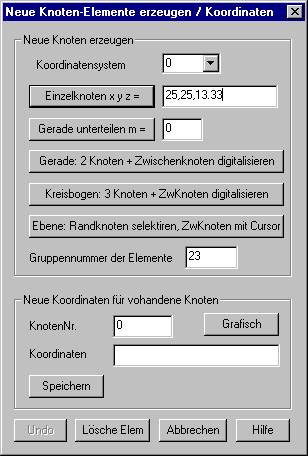
Koordinatensystem
Wird ein lokales Koordinatensystem ausgewählt, so beziehen sich die angegebenen Koordinatenwerte auf dieses Koordinatensystem, anwendbar nur bei „Einzelknoten“ und „Gerade unterteilen“.
Einzelknoten
In dem Eingabefeld sind die Koordinaten eines Einzelknotens einzutragen.
Gerade unterteilen
Bei Auswahl dieser Option werden Zwischenknoten in äquidistanten Abständen auf einer Geraden erzeugt. Die Anzahl der Zwischenknoten ist in dem Eingabefeld anzugeben. Wurde ein lokales Koordinatensystem ausgewählt, so werden die Endpunkte der Geraden vor der Unterteilung in das lokale Koordinatensystem transformiert, so dass Zwischenknoten auf Zylinderflächen oder Torusflächen erzeugt werden. Hierbei ist jedoch der Richtungssinn von Bedeutung, d.h. der Winkelbereich darf sich nicht über 360° erstrecken. Sind die Winkel der Endpunkte einer Geraden in Zylinderkoordinaten z. B. 350° und 10°, so wird das große Bogenstück von 10° bis 350° und nicht das kurze Bogenstück von -10° bis 10° unterteilt. Nach Auswahl der Option sind fortlaufend zwei Endpunkte einer Geraden durch grafische Selektion auszuwählen, bis mit der rechten Maustaste abgebrochen wird.
Gerade: 2 Knoten und Zwischenknoten digitalisieren
Wird diese Schaltfläche angewählt, so sind anschließend zunächst zwei Knoten für eine Gerade zu selektieren, die Knoten werden mit einer farbigen Linie verbunden. Danach ist mit Cursor (linke Maustaste) festzulegen, an welchen Stellen Zusatzpunkte auf dieser Geraden eingefügt werden sollen. Abgebrochen wird mit der rechten Maustaste.
Kreisbogen: 3 Knoten und Zwischenknoten digitalisieren
Wird diese Schaltfläche angewählt, so sind anschließend zunächst drei Knoten zu selektieren, durch die ein farbiger Kreisbogen gezeichnet wird. Danach ist mit Cursor (linke Maustaste) festzulegen, an welchen Stellen Zusatzknoten auf dem Kreisbogen eingefügt werden sollen. Abgebrochen wird mit der rechten Maustaste.
Ebene: Randknoten selektieren, Zwischenknoten mit Cursor
Mit Cursor sind zunächst vorhandene Knoten auf dem Rand eines ebenen Gebietes zu selektieren, der Rand wird geplottet und dient nur zur Orientierung. Der erste, zweite und letzte Knoten des Randes wird zur Bestimmung der Ebene benutzt, der Eckwinkel im ersten Knoten sollte möglichst nahe bei 90° liegen. Die Selektion von Randknoten wird mit der rechten Maustaste beendet. Mit Cursor kann die Lage von beliebig vielen Zusatzknoten auf der Ebene festgelegt werden. Abgebrochen wird jeweils mit der rechten Maustaste. Hinweis: Es sollte Parallelprojektion eingestellt werden, da sonst die berechneten Knoten auf der Ebene von der Cursorposition abweichen können. Wird die Ansicht verändert, so müssen die Bestimmungspunkte der Ebene im Fenster verbleiben.
Gruppennummer der Elemente:
Den erzeugten Knotenpunkten wird ein Punktelement zugeordnet. In dem Eingabefeld kann für diese Punktelemente eine Gruppennummer zur raschen Identifikation der Elemente angegeben werden. Voreingestellt ist die größte vorhandene Gruppennummer +1.
Neue Koordinaten für vorhandene Knoten
KnotenNr: In dem Eingabefeld ist die Nummer des Knotens anzugeben, dessen Koordinaten geändert werden sollen. Wird die Schaltfläche „Grafisch“ angeklickt, so kann anschließend ein vorhandener Knoten grafisch selektiert werden, die Nummer und die Koordinaten dieses Knotens werden in dem Dialogfenster eingetragen.
Koordinaten: In dem Eingabefeld sind die neuen Koordinaten des Knotens einzutragen.
Speichern: Mit der Schaltfläche werden die neuen Koordinaten abgespeichert.
Undo
Mit der Schaltflächen können die zuletzt erzeugten Knoten wieder entfernt werden.
Lösche Elemente
Wird die Schaltfläche angeklickt, so erscheint das Dialogfenster zum Löschen von Elementen.